갤럭시노트 갤러리에서 동영상을 움직이는 사진(애니메이션 GIF)로 바꾸는 기능이 내장되어 있습니다. 은근히 많이들 모르셔서 별도의 동영상 프로그램을 이용해서 변환하시더라고요. 삼성스마트폰이라면 자체 갤러리에 있는 변환기능을 이용하여 움직이는 GIF 사진으로 만들어보는 방법을 알아보겠습니다.
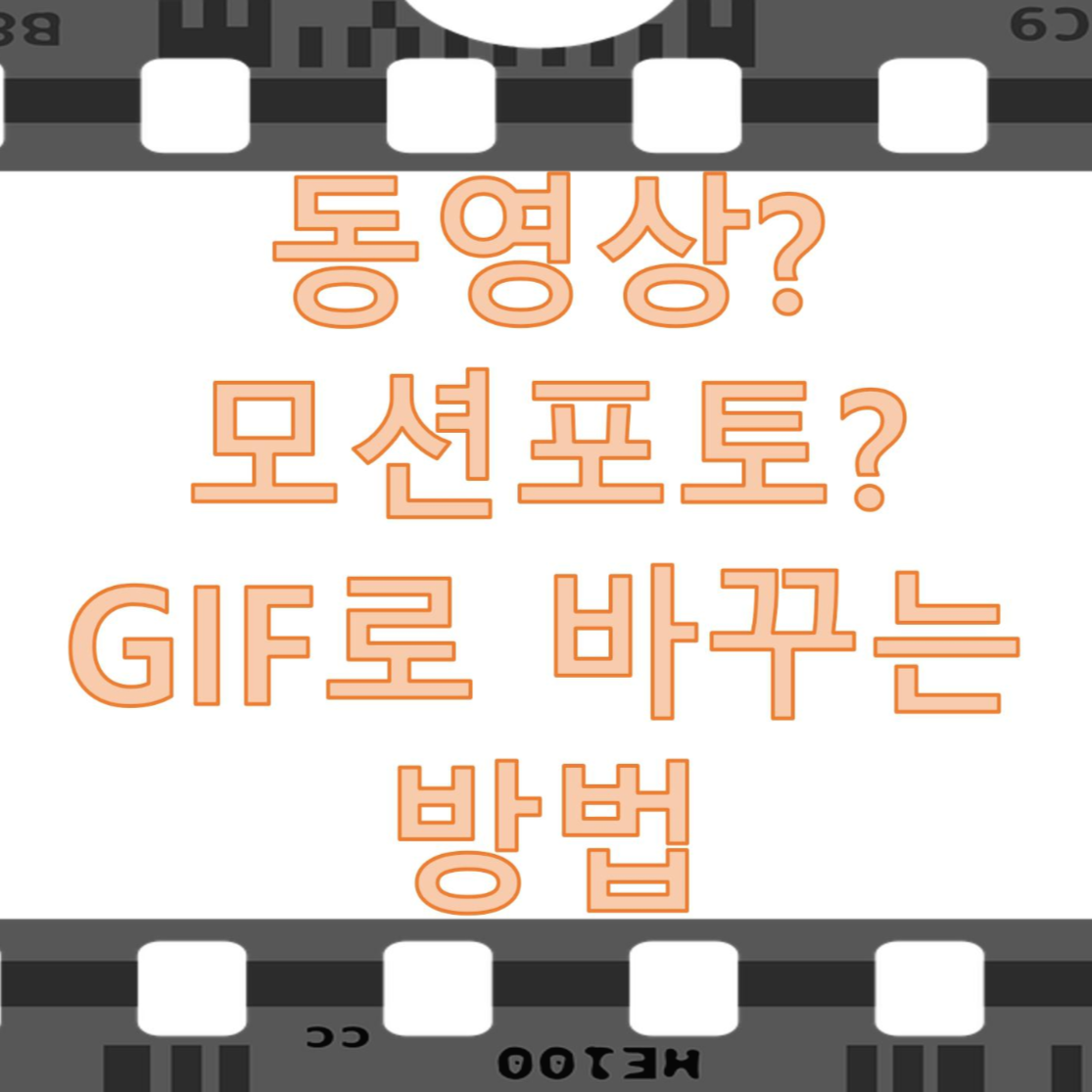
동영상과 모션포토를 GIF로 만드는 두가지 방법 함께 알아보시죠~
동영상을 GIF로 변화하여 저장하는 방법
어렵지 않고 아주 쉽게 변환할 수 있습니다. 딱 4가지만 기억 하시면 되요.
우선은 갤러리로 이동하신 후, 변환하고자 하는 동영상을 재생하세요.

동영상이 재생되기 시작하면 잽싸게 스마트폰의 우측 윗부분을 살펴보세요.
거기에 기존에는 안보이던 GIF 버튼이 생겼을꺼에요.
바로 이 버튼이 동영상을 GIF로 바꾸는 핵심입니다.

GIF 버튼을 누르면 아래 사진 처럼 GIF의 재생 시간을 설정할 수 있고 동영상에서 GIF로 추출할 영상 장면을 선택할 수 있어요.

GIF로 재생될 때 재생속도도 조절할 수 있으니 맘에 드는 속도로 조정해 주세요.
그리고 저장버튼만 눌러주면 끝! 아주 쉽죠?

동영상을 GIF로 만드는데에는 딱 4가지만 기억하세요.
- 갤러리에서 동영상 재생
- 재생 중에 GIF 버튼을 누른다.
- 애니메이션 GIF로 저장될 시간과 구간을 설정한다.
- 저장 버튼을 누른다.
모션포토를 GIF로 만드는 방법
동영상을 GIF로 만들었고, 이번에는 모션포토를 GIF로 저장하는 방법을 알아보도록 하겠습니다.
동영상보다는 모션포토를 GIF로 변환할 일이 많을거에요. 시간도 딱 적당하고, 사진을 메신저로 공유하기에도 딱 적당하거든요. 모션포토 또한 쉽게 GIF로 저장이 가능합니다.
마찬가지로, 스마트폰 갤러리에서 모션포토를 선택하여 모션포토로 보기를 눌러주세요.

모션포토가 재생되면 우측 상단에 동영상 저장 버튼이 있습니다.
이정도면 눈치가 빠르신 분들은 벌써 감이 오셨을 거에요.

동영상으로 저장이 되면, 이를 처음에 배웠던 동영상을 다시 GIF로 변환하면 되는것이죠!
정말 간단하죠? 제가 사용하는 스마트폰은 갤럭시노트7인데, 아마 상위버전의 노트시리즈나 S시리즈는 이 기능이 다 지원될 것 같습니다.
모션포토로 저장된 사진, 움직이는 애니메이션 GIF로 변환해서 친구, 가족, 친척분들과 추억을 공유해보세요.
돈독해지실겁니다.


댓글